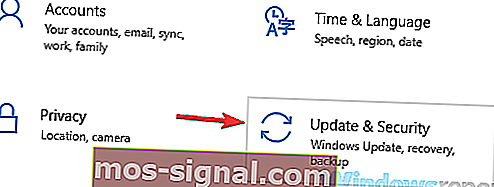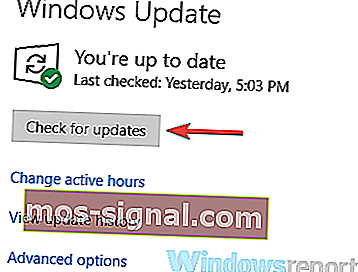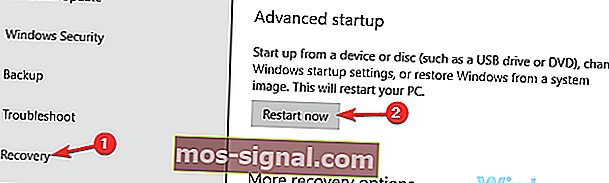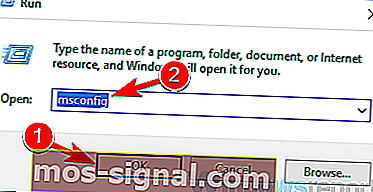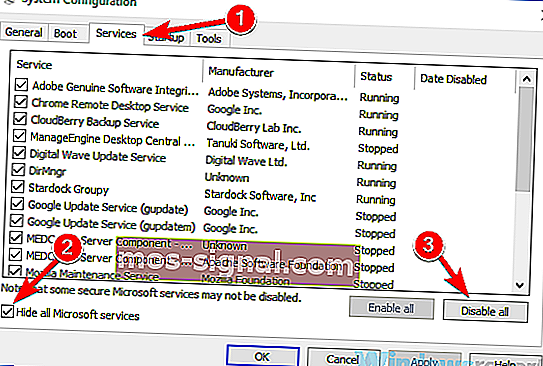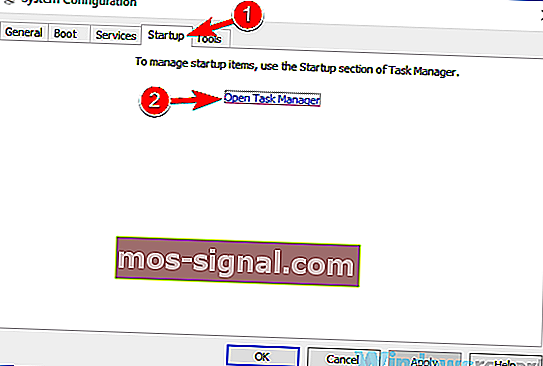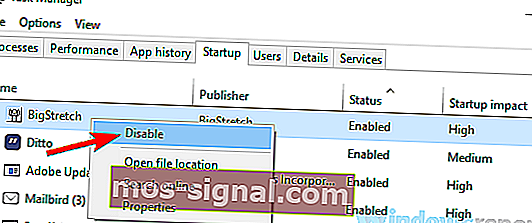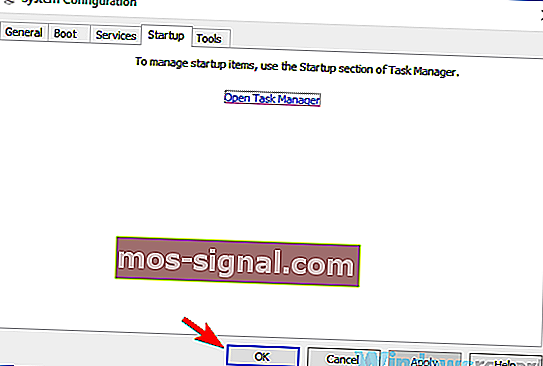Пълна корекция: Код за грешка отказан достъп 16 на Windows 10, 7

Понякога може да срещнете в браузъра си код за грешка 16, отказан от достъп . Това съобщение ще ви попречи да осъществите достъп до определени уебсайтове и в тази статия ще ви покажем как да го поправите на вашия компютър с Windows 10.
Според потребителите кодът за грешка 16 , отказан на Access, може да ви попречи да осъществите достъп до определени уебсайтове и като говорим за тази грешка, ето някои свързани проблеми, за които потребителите съобщават:
- Код за грешка при отказ за достъп до Incapsula 16 - Тази грешка обикновено възниква, ако вашият ISP блокира Inacpsula. Можете обаче да разрешите този проблем, просто като използвате добра VPN.
- Код за грешка 16 уебсайт, Chrome - Много потребители съобщават за този проблем, докато се опитват да получат достъп до определени уебсайтове, а проблемът е в тяхната антивирусна програма. Просто деактивирайте антивирусната си програма и проверете дали проблемът все още е налице.
- Код за грешка 16 тази заявка е блокирана от правилата за сигурност Chrome - Понякога този проблем може да възникне поради настройките на вашия браузър. Ако случаят е такъв, опитайте да нулирате браузъра си по подразбиране или да превключите на друг браузър.
Код за грешка при отказан достъп 16, как да го поправя?
- Проверете антивирусната си програма
- Опитайте да влезете в уебсайта от други устройства
- Опитайте да използвате VPN
- Инсталирайте най-новите актуализации
- Опитайте да използвате безопасен режим
- Извършете чисто зареждане
- Свържете се с вашия интернет доставчик
Решение 1 - Проверете антивирусната си програма

Според потребителите кодът за грешка 16 , отказан на Access, понякога може да се появи поради вашия антивирус. Наличието на добър антивирус е важно, ако искате да защитите компютъра си от злонамерен софтуер, но понякога вашият антивирус може да доведе до появата на тази грешка.
Ако това се случи, препоръчително е да проверите антивирусните настройки и да опитате да деактивирате определени функции. В някои случаи може дори да се наложи да деактивирате антивируса си изобщо. Понякога проблемът все още може да е налице, дори ако деактивирате антивирусната си програма. Ако това е така, следващата ви стъпка ще бъде да деинсталирате антивирусната си програма.
Много потребители съобщиха за този проблем с Avast и AVG, но проблемът може да възникне при други антивирусни приложения. След като премахнете антивирусната програма, проверете дали проблемът все още е налице. Ако премахването на антивируса разреши проблема, това може да е идеалният момент да помислите за преминаване към друг антивирус.
Bitdefender предлага страхотна защита и по никакъв начин няма да попречи на вашата система, така че трябва да бъде идеален заместител. Сега сте въвели механизма за сканиране във вашия арсенал и много новости в сигурността във версията за 2019 г.
- Вземете сега Bitdefender 2019
- ПРОЧЕТЕТЕ СЪЩО: Пълна корекция: При отварянето на съобщението за отказан достъп на този документ възникна грешка
Решение 2 - Опитайте да влезете в уебсайта от други устройства
Ако продължавате да получавате код за грешка 16, отказан на Access, докато се опитвате да осъществите достъп до определен уебсайт от вашия компютър, проблемът може да е вашата конфигурация. Понякога компютърът ви може да не е конфигуриран правилно или приложението да пречи на вашата интернет връзка.
За да проверите дали компютърът ви е проблем, опитайте да използвате друго устройство във вашата мрежа за достъп до уебсайта. Ако проблемът не се появи с друго устройство, почти сигурно е, че конфигурацията на вашия компютър или приложение на трета страна причиняват проблема.
Това не е най-доброто решение, но трябва да ви осигури приличен старт по отношение на отстраняването на неизправности.
Решение 3 - Опитайте да използвате VPN

Понякога може да срещнете код за грешка, отказан на Access 16, ако вашият доставчик на интернет блокира уебсайта, който се опитвате да посетите. Това може да е досаден проблем и ако това се случи, най-добрият вариант би бил да използвате VPN.
Използвайки VPN, вие основно ще скриете своя IP адрес от вашия доставчик на интернет услуги и ще имате достъп до всеки уебсайт. Това важи и за геоблокирано съдържание. Освен че имате достъп до който и да е уебсайт, който е блокиран от вашия ISP, вие ще скриете самоличността си онлайн и ще получите допълнителен слой поверителност.
Наличието на добра VPN е важно и ако искате да защитите поверителността си онлайн, предлагаме да опитате CyberGhost VPN . Много потребители съобщиха, че този проблем е разрешен след използване на VPN, така че не забравяйте да го изпробвате. Той ще скрие вашия IP, ще ви даде достъп до много сайтове и ще запази личните ви данни в безопасност от бързи уеб атаки.
- Изтеглете сега Cyber Ghost VPN (в момента 73% отстъпка)
Решение 4 - Инсталирайте най-новите актуализации
Понякога кодът за отказ на достъп 16 може да се появи поради определени проблеми в Windows 10. Windows 10 е стабилна операционна система, но бъгове и грешки могат да се появяват от време на време и най-добрият начин за справяне с тях е да поддържате системата си актуална .
Windows 10 обикновено изтегля липсващите актуализации автоматично, но понякога могат да възникнат проблеми и да попречат на актуализациите да се изтеглят. Винаги обаче можете да проверите за актуализации ръчно, като направите следното:
- Отворете приложението Настройки . Най-бързият начин да направите това е да използвате Windows Key + I .
- След като се отвори приложението Настройки , отворете раздела Актуализиране и защита .
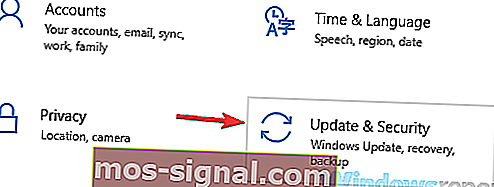
- Щракнете върху бутона Проверка за актуализации в десния прозорец.
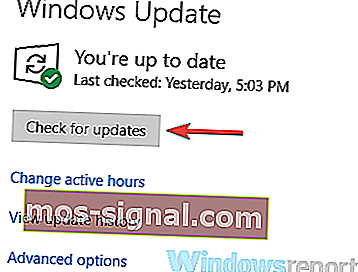
Windows вече ще проверява за актуализации и ще ги изтегля във фонов режим. След като актуализациите бъдат изтеглени, просто рестартирайте компютъра, за да ги инсталирате. След като системата ви е актуална, проверете дали проблемът все още е налице.
- ПРОЧЕТЕТЕ СЪЩО: Поправено: Достъпът до папка за местоназначение е отказан в Windows 10, 8.1
Решение 5 - Опитайте да използвате друг уеб браузър
Понякога кодът за грешка 16, отказан на достъп, може да бъде свързан с вашия браузър и неговите настройки. За да проверите дали вашият браузър е проблемът, съветваме достъп до уебсайта с друг браузър. Microsoft Edge може да е добър избор, но ако проблемът е свързан с вашата система, е много вероятно проблемът да се прояви и в Edge.
Ето защо може да е по-добре да използвате браузър на трета страна, като Firefox или Opera, за да отстраните този проблем. Ако проблемът не се появи в тези браузъри, е много вероятно конфигурацията на браузъра ви да причинява тази грешка, така че може да искате да коригирате настройките си или да нулирате браузъра си.
Решение 6 - Опитайте да използвате безопасен режим
Ако все още имате грешка в кода за грешка 16 на вашия компютър, възможно е проблемът да е свързан с една или повече настройки на вашия компютър. Ако случаят е такъв, може да успеете да разрешите проблема, като използвате безопасен режим.
В случай, че не знаете, Безопасният режим е специален сегмент на Windows, който работи с настройки по подразбиране, така че е идеален за отстраняване на различни проблеми. За да влезете в безопасен режим, просто трябва да направите следното:
- Отворете приложението Настройки и преминете към раздела Актуализиране и защита .
- Изберете Възстановяване от левия прозорец и в десния прозорец щракнете върху бутона Рестартирай сега .
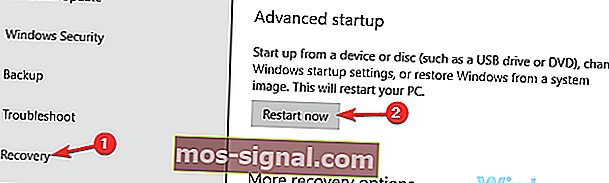
- Сега изберете Отстраняване на неизправности> Разширени опции> Настройки за стартиране . След като направите това, щракнете върху бутона Рестартиране .
- След като компютърът ви се рестартира, трябва да видите списък с опции. Изберете желаната версия на безопасен режим, като натиснете съответния клавиш на клавиатурата.
След като влезете в безопасен режим, проверете дали проблемът все още е налице. Ако проблемът не се появи в безопасен режим, възможно е проблемът да е свързан с настройките на вашия компютър, така че можете да започнете да отстранявате проблема.
Решение 7 - Извършете чисто зареждане
Понякога кодът за грешка 16 може да се появи поради приложения на трети страни на вашия компютър. Много приложения и услуги са склонни да се стартират автоматично с Windows, като по този начин проблемът се появява веднага след стартирането на Windows.
За да разрешите този проблем, се препоръчва да деактивирате всички стартиращи приложения в процес, наречен чисто зареждане. За да направите това, просто следвайте тези стъпки:
- Натиснете Windows Key + R . Когато се отвори диалоговият прозорец Изпълнение, въведете msconfig и щракнете върху OK или натиснете Enter .
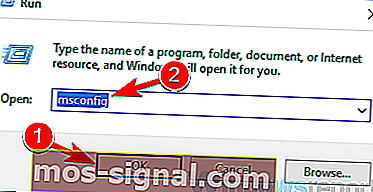
- Сега ще се появи прозорецът за конфигурация на системата . Преминете към раздела Услуги и поставете отметка до опцията Скрий всички услуги на Microsoft . Сега щракнете върху бутона Деактивиране на всички .
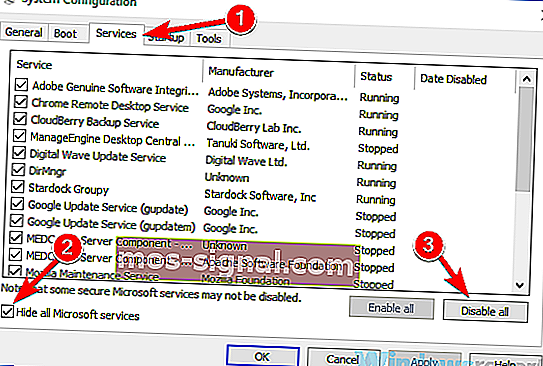
- Придвижете се до раздела Стартиране и щракнете върху Отваряне на диспечера на задачите .
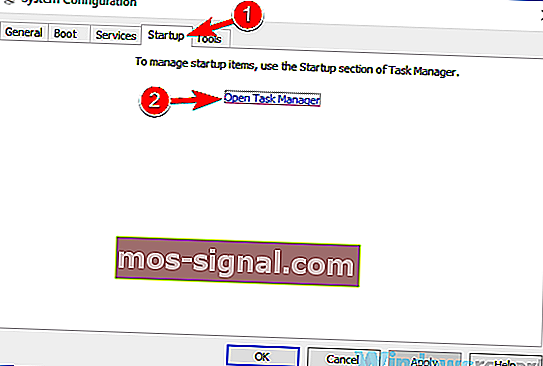
- След като стартира диспечера на задачите , трябва да видите списък с всички стартиращи приложения. Щракнете с десния бутон върху първия запис в списъка и изберете Деактивиране от менюто. Повторете тази стъпка, докато деактивирате всички стартиращи приложения.
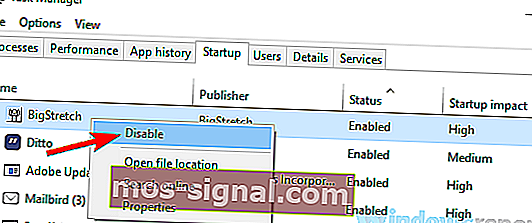
- След като деактивирате всички стартиращи приложения, върнете се обратно до прозореца за конфигурация на системата . Щракнете върху Приложи и OK, за да запазите промените и да рестартирате компютъра си.
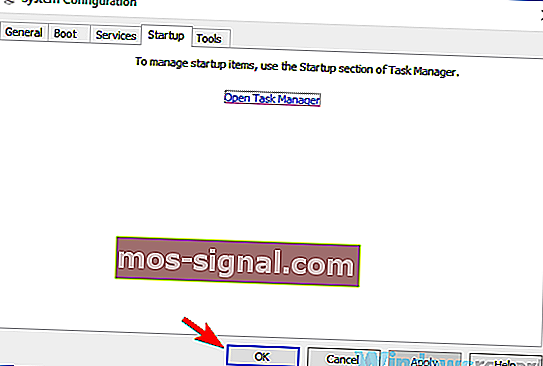
След като компютърът ви се рестартира, проверете дали проблемът все още е налице. Ако проблемът не се появи повече, сигурно е, че едно от деактивираните приложения причинява проблема. За да разрешите проблема, трябва да активирате всички деактивирани приложения едно по едно или в групи, докато проблемът се появи отново.
След като намерите проблемното приложение, препоръчително е да го премахнете от вашия компютър. Най-добрият начин да направите това е да използвате софтуер за деинсталиране като Revo Uninstaller .
Понякога премахнатите приложения могат да оставят определени файлове и записи в системния регистър, дори ако ги премахнете, и за да премахнете напълно желаното приложение, се препоръчва да използвате софтуер за деинсталиране.
Решение 8 - Свържете се с вашия ISP
Ако съобщението за код за грешка 16 с отказан достъп все още е налице, възможно е вашият ISP да е проблемът. Някои интернет доставчици блокират определени уебсайтове и ако сте опитали всички предишни решения, може би трябва да се свържете с вашия интернет доставчик и да ги попитате дали могат да разгледат този проблем.
Кодът за грешка в отказа за достъп 16 може да ви попречи да получите достъп до любимите си уебсайтове и ако срещнете този проблем, не забравяйте да опитате някои от нашите решения. В повечето случаи можете да разрешите проблема просто като използвате добра VPN.
ПРОЧЕТЕТЕ СЪЩО:
- Поправка: „Отказана е отдалечената връзка“ в Windows 10
- Грешка при инсталиране на софтуер „Грешка 5: Достъпът е отказан“ в Windows [FIX]
- Как да коригирам грешка 0x80070005 „Достъпът е отказан“